但是大多数 WordPress 网站都有有速度慢的问题。
下面就是我的一个网站用 PageSpeed Insights 工具检测的结果。
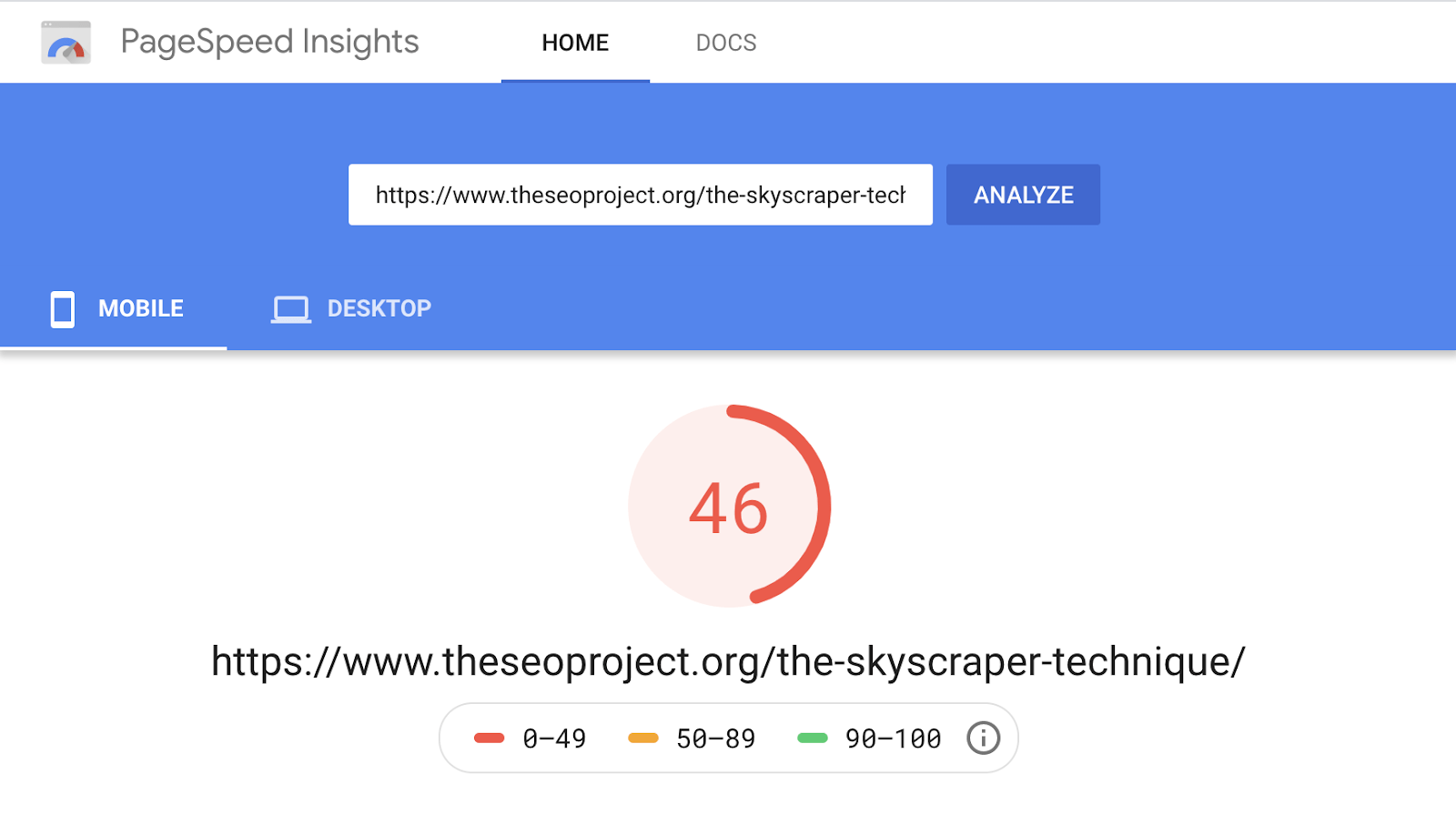
如果我们把网站放到 Ahrefs Site Audit(网站诊断)中,就可以看到所有页面的加载时间。同时也会发现速度慢的不止这一个页面,同时平均页面加载时间是 570ms。
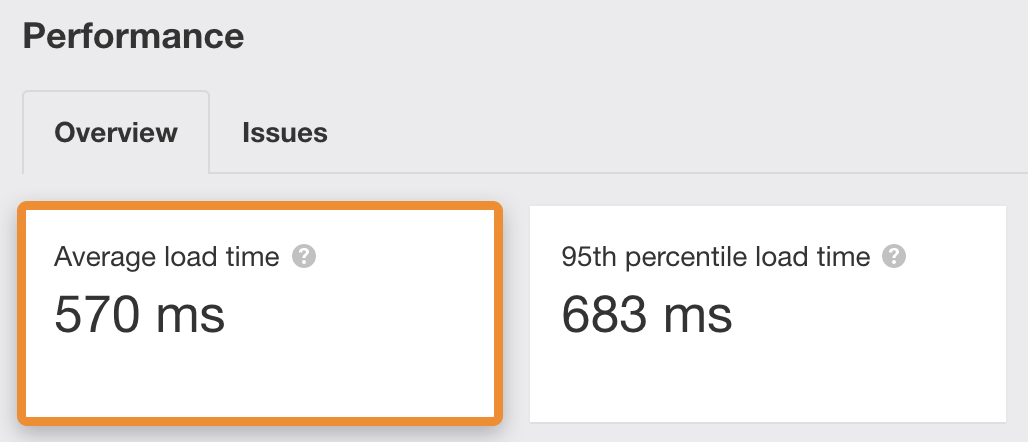
现在,经过约20分钟的页面速度优化后结果是这样的:
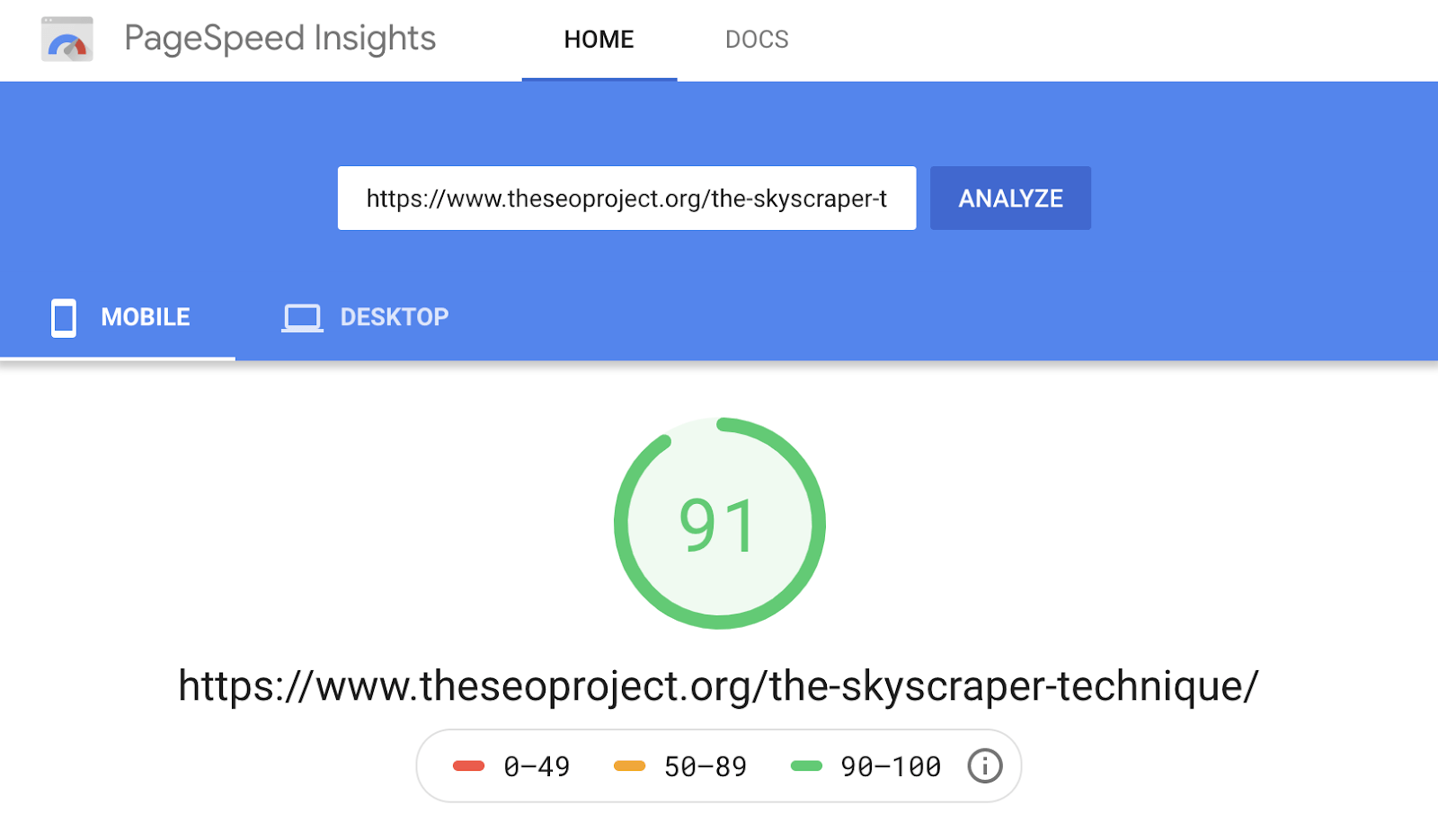
在 Site Audit(网站诊断)中的数据是这样的:
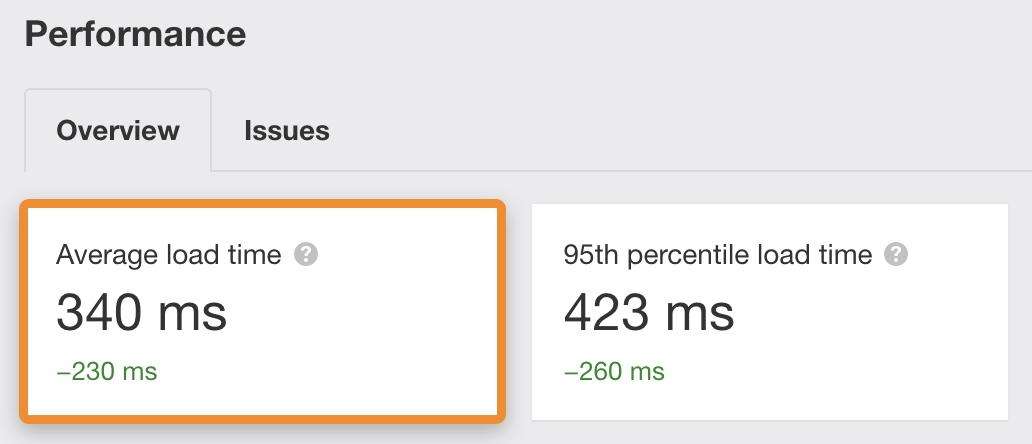
可以看到区别非常大。 PageSpeed Insights 的得分接近完美,并且每个页面的加载速度都非常快。
在本指南中,我将通过几个简单的步骤讲解如何去做:
https://www.youtube.com/watch?v=BrY6a-lsLp8
除非你使用的是全新的 WordPress 网站,否则你可能已经安装了许多未使用的插件。其中一些会影响页面速度,因此最好停用和卸载你不需要的插件。
这样做时要小心。如果不确定是否需要某些插件时,最好保留在那里。
网站其实是连接到互联网的硬盘驱动器(服务器)上的文件。每个连接到互联网的设备都有一个IP地址(例如123.123.12.1)
由于IP地址很难记住,因此使用DNS(域名系统)来将域名映射到IP地址。你可以将其视为互联网通讯录。在浏览器中键入域名时,将进行DNS查找以找到服务器的IP地址。
实际上,大多数人使用的是其域名注册商提供的免费DNS提供程序,这通常很慢。
如果是这样,请切换到更快的DNS提供商,例如 Cloudflare。
为此,你要注册一个免费的 Cloudflare 帐户。单击 “添加站点”,输入你的域名,然后单击按钮。
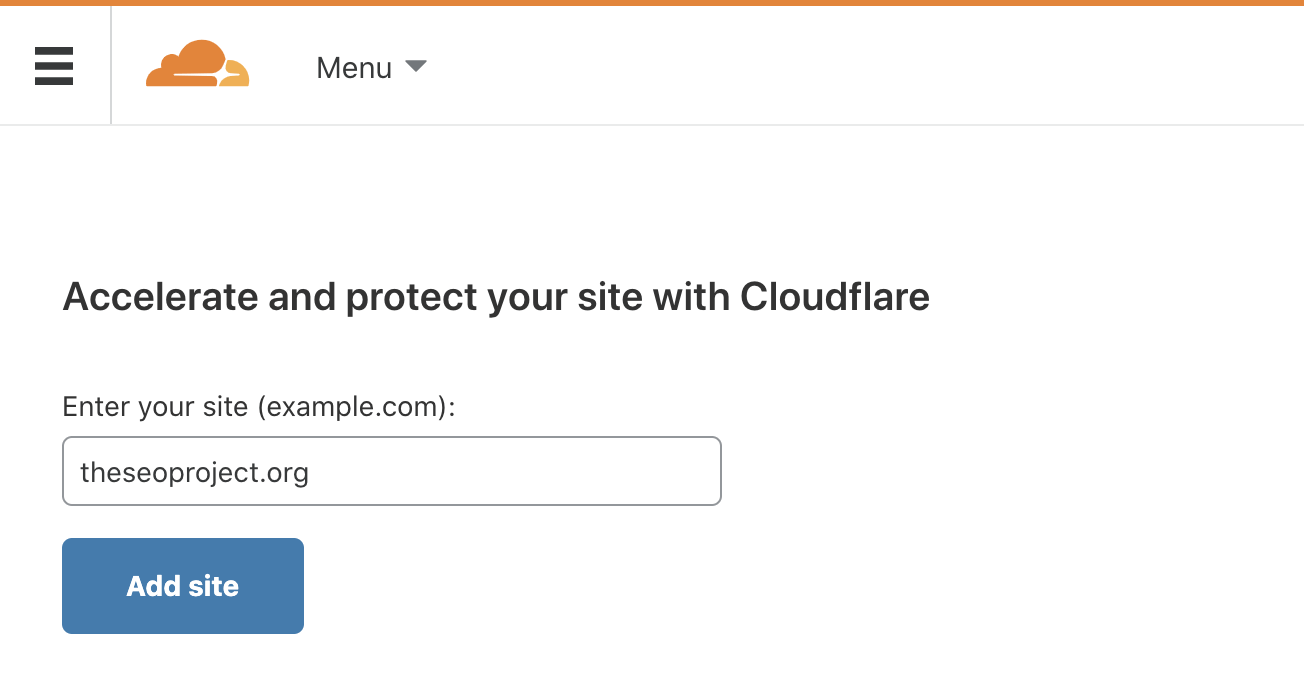
选择免费计划,然后点击 “Confirm plan”。
Cloudflare 现在会显示你当前的DNS设置。如果没有警告,通常可以继续操作。
现在剩下要做的就是将你的域名服务器与注册商的提供的做替换。在不同的注册商之间,可能执行此操作的方式会有所不同,因此,如果你不确定如何操作,最好咨询之前的域名注册商。
如果你使用的是 Google Domains,请按以下步骤操作:
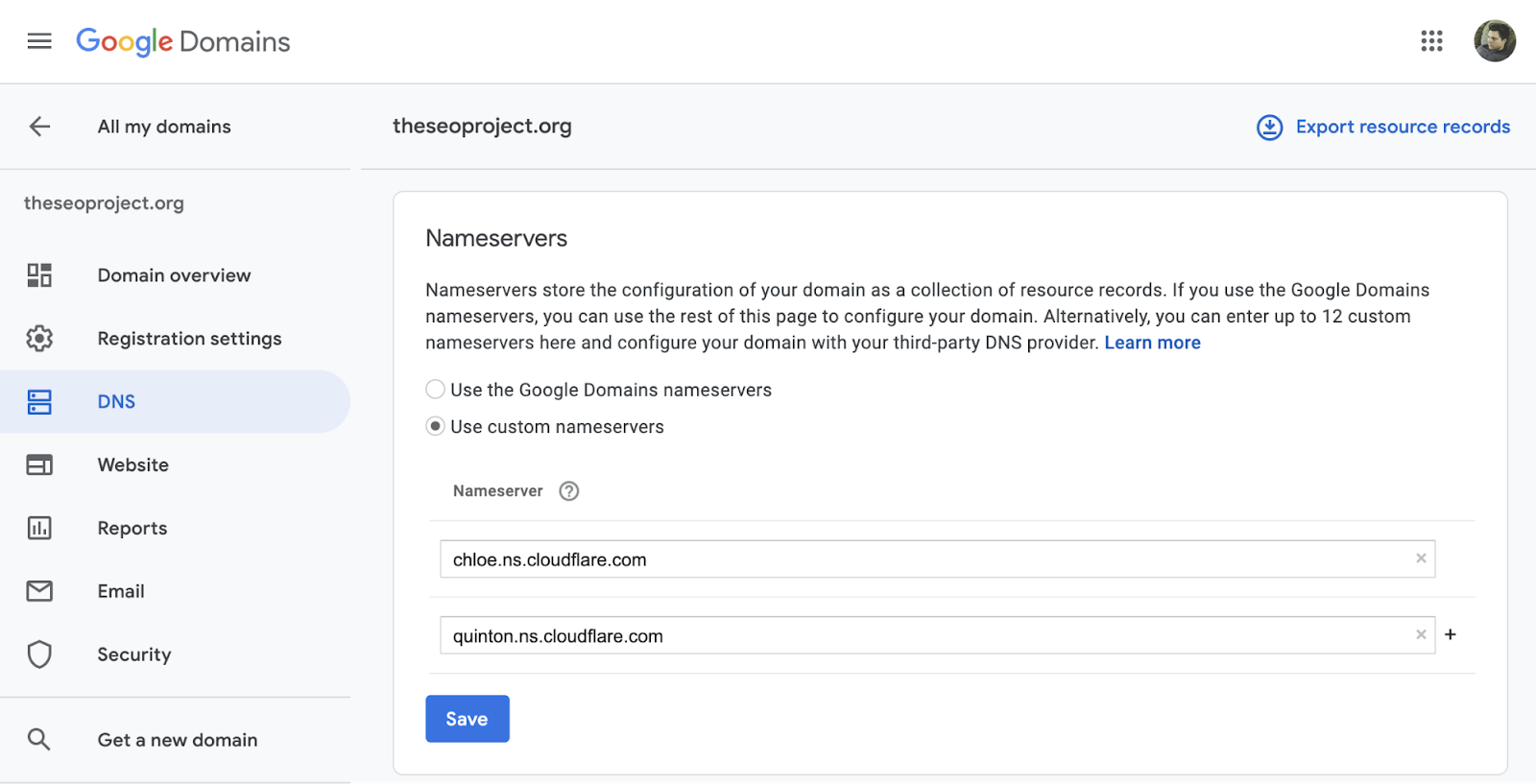
缓存是一个临时存储文件的过程,因此可以将资源更有效地提供给访问者。
主要有两种类型:
- 浏览器缓存:将常用的文件(例如 Logo)保存在用户的硬盘驱动器上,这样他们就不必在重复访问时重新下载它们。
- 服务器缓存:在服务器上保存页面的完全构建的“静态”版本,因此不必在每次新访问者请求时都重新构建页面。
WP Rocket 插件可以使启用缓存变得简单。只需购买,安装并激活它。默认情况下,基本缓存(服务器和浏览器)都处于启用状态。如果你的站点是响应式的,就请转到缓存设置,然后选中相应的框以启用对移动设备的缓存。
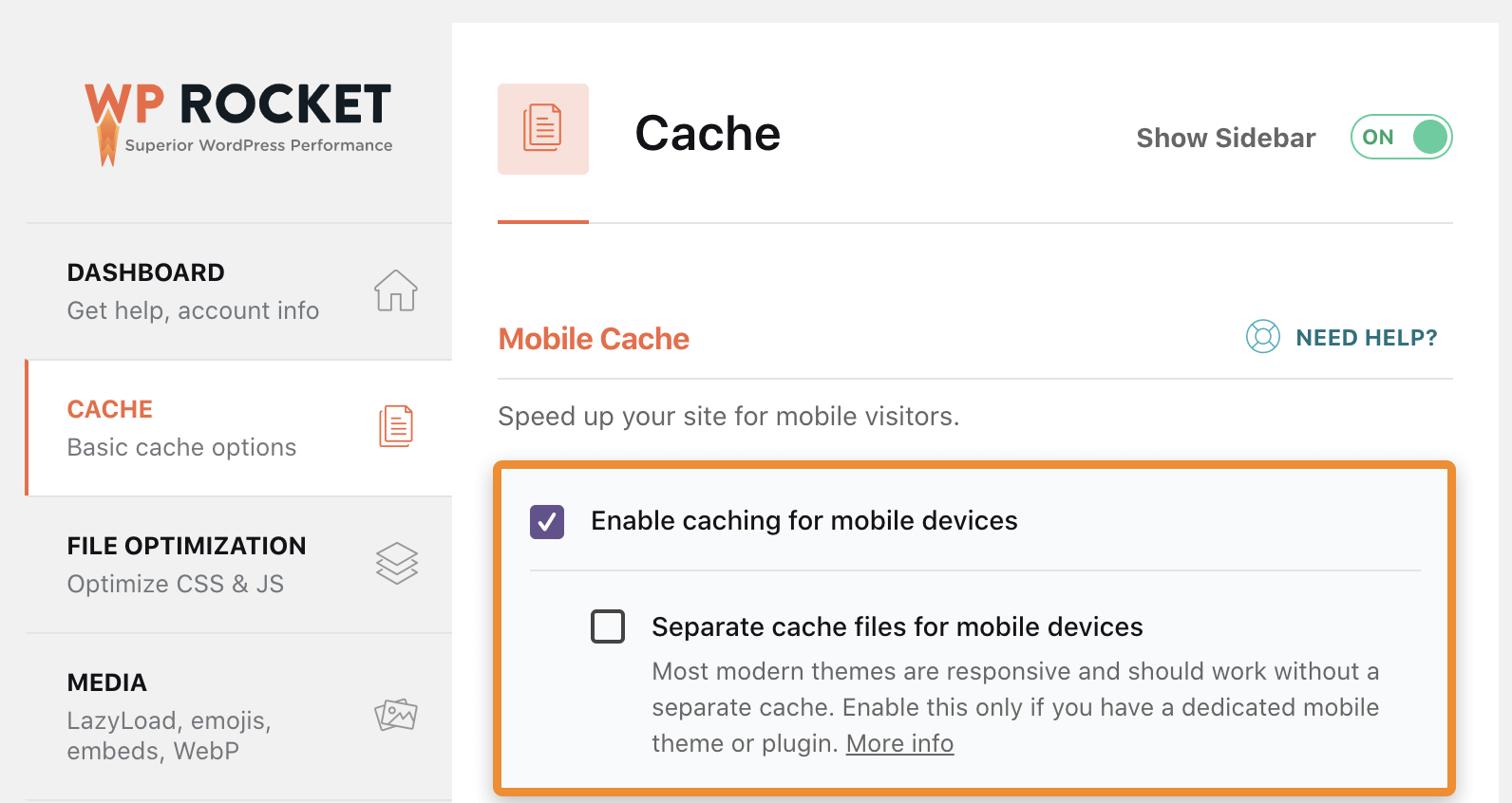
想找免费的解决方案?试试 W3 Total Cache 插件吧。
压缩可从将代码中的空格和注释删除,以减小文件大小。较小的文件可缩短加载时间。
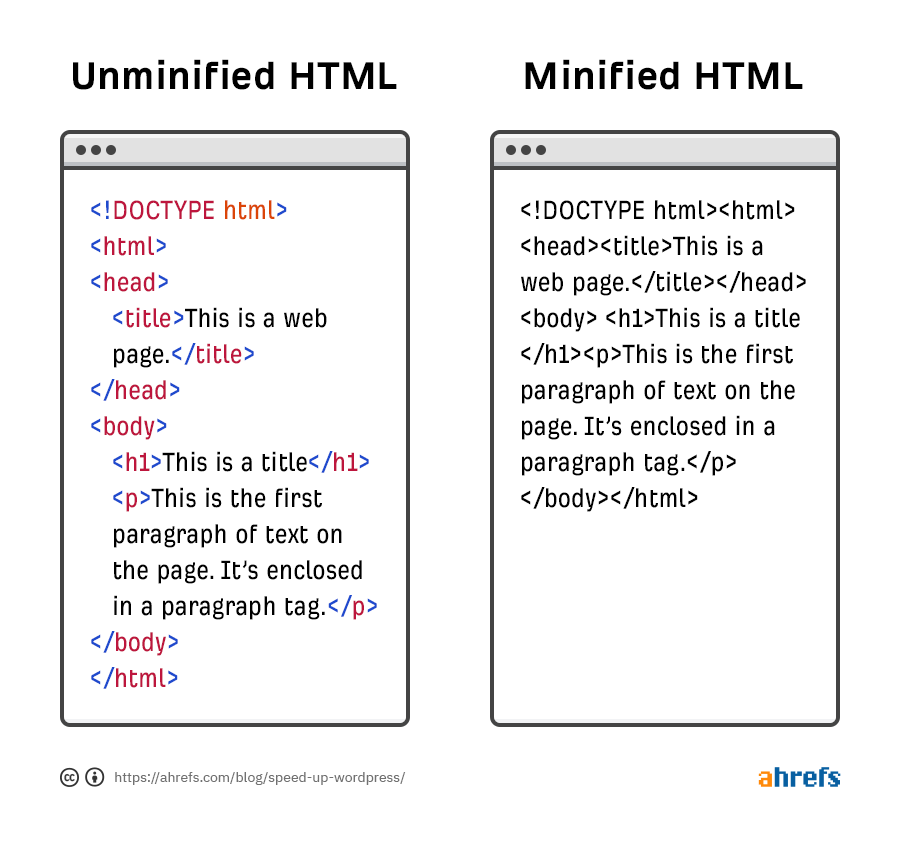
如果你使用的是 WPRocket 插件,请勾选设置中的压缩 CSS 和 JavaScript 选项。
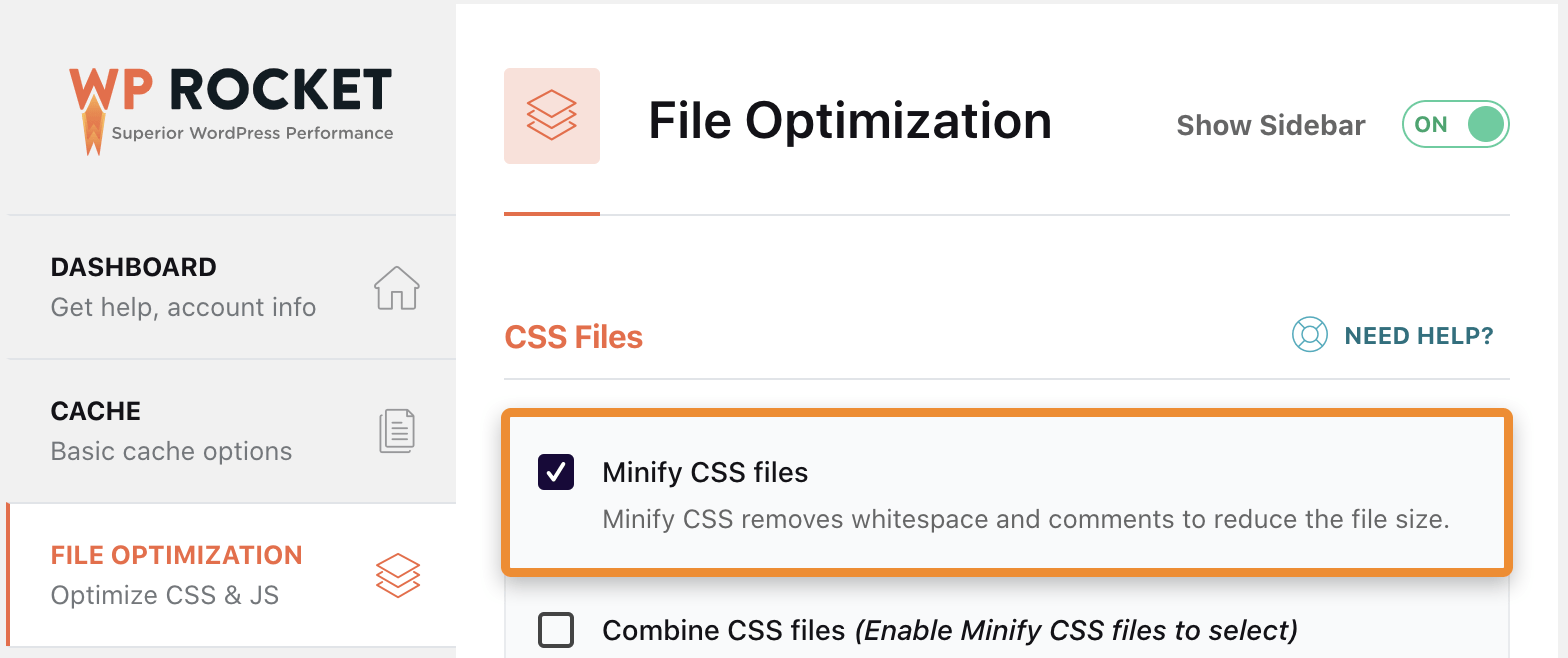
如果你没有使用 WPRocket,则可以使用 Autoptimize 插件实现相同的效果。
需要注意的是,你进行实时部署之需要先利用测试站点进行测试。因为有时压缩会导致代码损坏,尤其是在涉及 Javascript 时。
大多数 WordPress 网站都包含多个 CSS 和 JavaScript 文件。有些是主题的,有些是插件的,甚至有一些是自定义的。
整合这些文件会加快速度,但这取决于你的服务器设置。
- 使用HTTP / 1.1,CSS和JavaScript文件将连续加载。这意味着一个文件需要完全加载后,下一个文件才能开始加载。
- 使用HTTP / 2,文件可以同时加载。这意味着可以同时开始加载多个 CSS 和 JavaScript文件。
如果你的服务器使用的是 HTTP / 1.1,则合并文件可以加快速度,因为需要加载的文件变少了。如果使用HTTP / 2,则合并文件并不一定会有太大区别,因为无论如何文件都可以同时加载。
要查看你的网站使用的版本,请将你的域名输入 Key CDN’s tester 中查看。
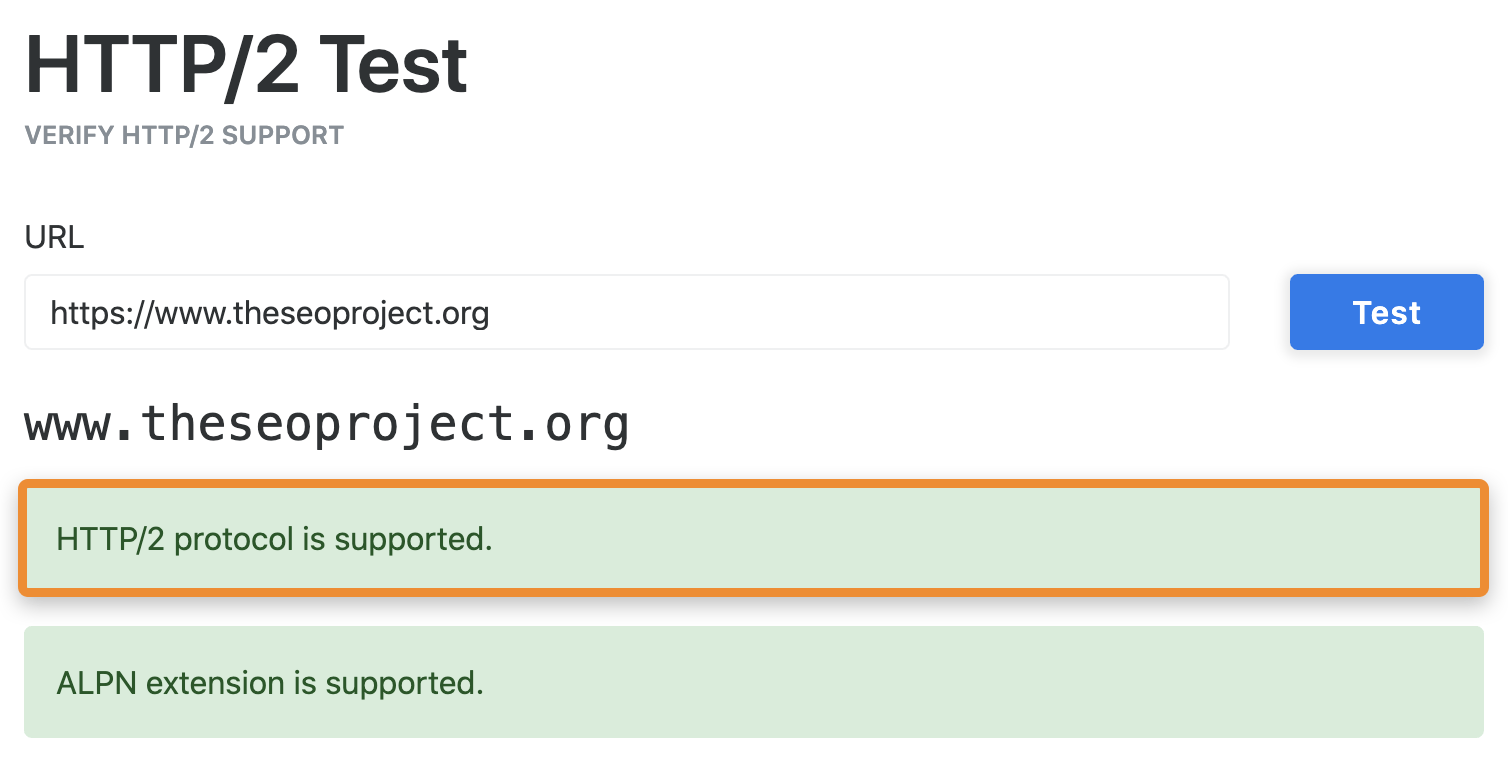
如果不支持 HTTP / 2,则有必要合并CSS和JavaScript文件。
为此,请在 WPRocket 的设置中勾选 “Combine JavaScript files” 和 “Combine CSS files” 的复选框。
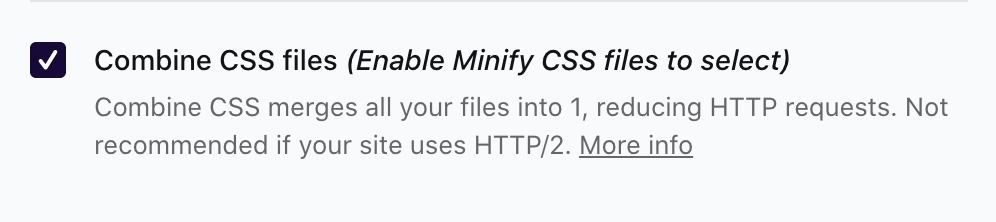
如果你使用的是 Autoptimize 插件,则有两个复选框可以 “整合”文件。有时这些可能会 “破坏” 你网站上的内容,因此值得再次检查一下,所有内容和功能和之前是否保持一直。并请记住,事先清除缓存并用隐身模式中检查更改。否则,所做的更改可能不会直接反映在你看到的内容中。
渲染是将代码转换为可见网页的过程。
这里的关键词是“可见的”,因为网页在可见之前并不总是需要完全加载。
因此,为 “首屏” 内容优先分配加载资源是有意义的。
你可以通过设置 “below the fold” 将非关键 CSS 和 JavaScript 文件的加载推迟到以后再执行。为此,请在 WPRocket设置中勾选 “Load JavaScript deferred” 和 “Optimize CSS delivery” 复选框。

如果您不使用WPRocket,则需要两个插件:Autoptimize 和 Async JavaScript。
在 Autoptimize 的设置中,选中 “Inline and Defer CSS”。然后,在 Async JavaScript 的设置中,点击 “Enable Async JavaScript”。
如果你以前在 PageSpeed Insights工具中看到 “eliminate render-blocking resources(去除阻碍渲染的资源)” 的问题,则可以通过上述方法解决。

懒加载通过延迟图像和视频的加载,从而提高了页面整体的速度。如果你运行的是 WordPress 5.5 以上版本,则默认情况下会启用图片延迟加载功能,但不会启用视频功能。
如果你使用的是 WPRocket 插件,请在 “LazyLoad” 设置下选中 “Enable for iframes and videos”框,以解决此问题。
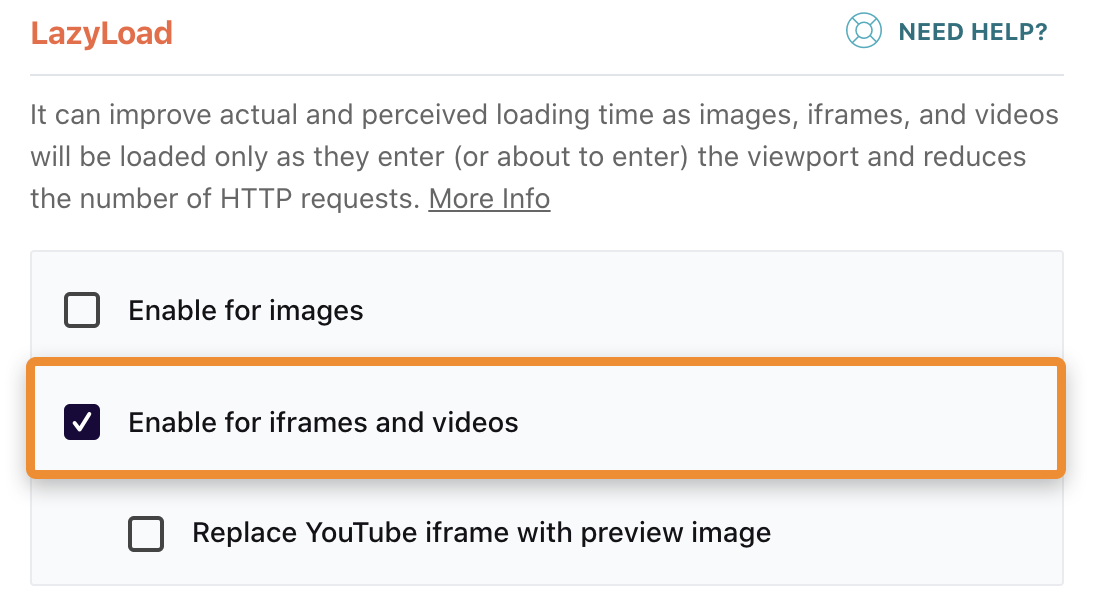
如果不是 WPRocket,则免费的 Lazy Load for Videos 插件可以起到相同的效果。
许多主题都在使用谷歌字体,并且每次有人访问你的网站时,都必须从谷歌的服务器下载这些字体。这可能是一个耗时的过程,因为你的服务器必须发出HTTP请求,下载CSS文件,然后从样式表中引用的位置下载字体。同时它也必须对页面上的每种字体都执行此操作。
如果你使用的是 WPRocket,它将自动优化谷歌字体请求。否则,最好替换谷歌字体。
预加载让你可以定义基本资源,因此浏览器就知道要加载的文件的优先级。
例如,假设您的代码如下所示:
<html> <head> <script type=”text/javascript” src=”somefile.js”></script> <link rel=”stylesheet” href=”/style.css”> </head> <body> Content </body> </html>
基于此代码,由于层次结构,需要首先加载 JavaScript 文件。这不是理想的,因为 CSS文件 几乎可以肯定比 JavaScript 代码更重要。
解决此问题的最简单方法是添加另一行代码,如下所示:
<link rel="preload" href="/style.css" as="style">
这就告诉浏览器,不管层次结构如何,优先加载CSS文件,然后再处理优 JavaScript 文件。
你可以通过编辑代码方法手动添加预加载的属性。但是除非你真的知道自己在做什么,否则可能会造成混乱。要不然就直接安装 WPRocket,因为这些它可以自动完成。
内容分发网络(CDN)是分布在世界各地的服务器组。这些都存储了你网站的副本,因此用户在请求网页时可以更快地进行连接。
例如,假设你的网络托管服务器位于英国。如果有人从美国访问你的网站,而你没有使用CDN,则他们的设备与服务器之间的连接会很慢。如果有人从美国访问,而你使用CDN,则他们的设备将连接到最近的服务器,这有助于加快连接速度。
CNS供应商很多,因此你要做的就是选择一个,然后在 WPRocket 中启用它,然后输入对应的CNAME。
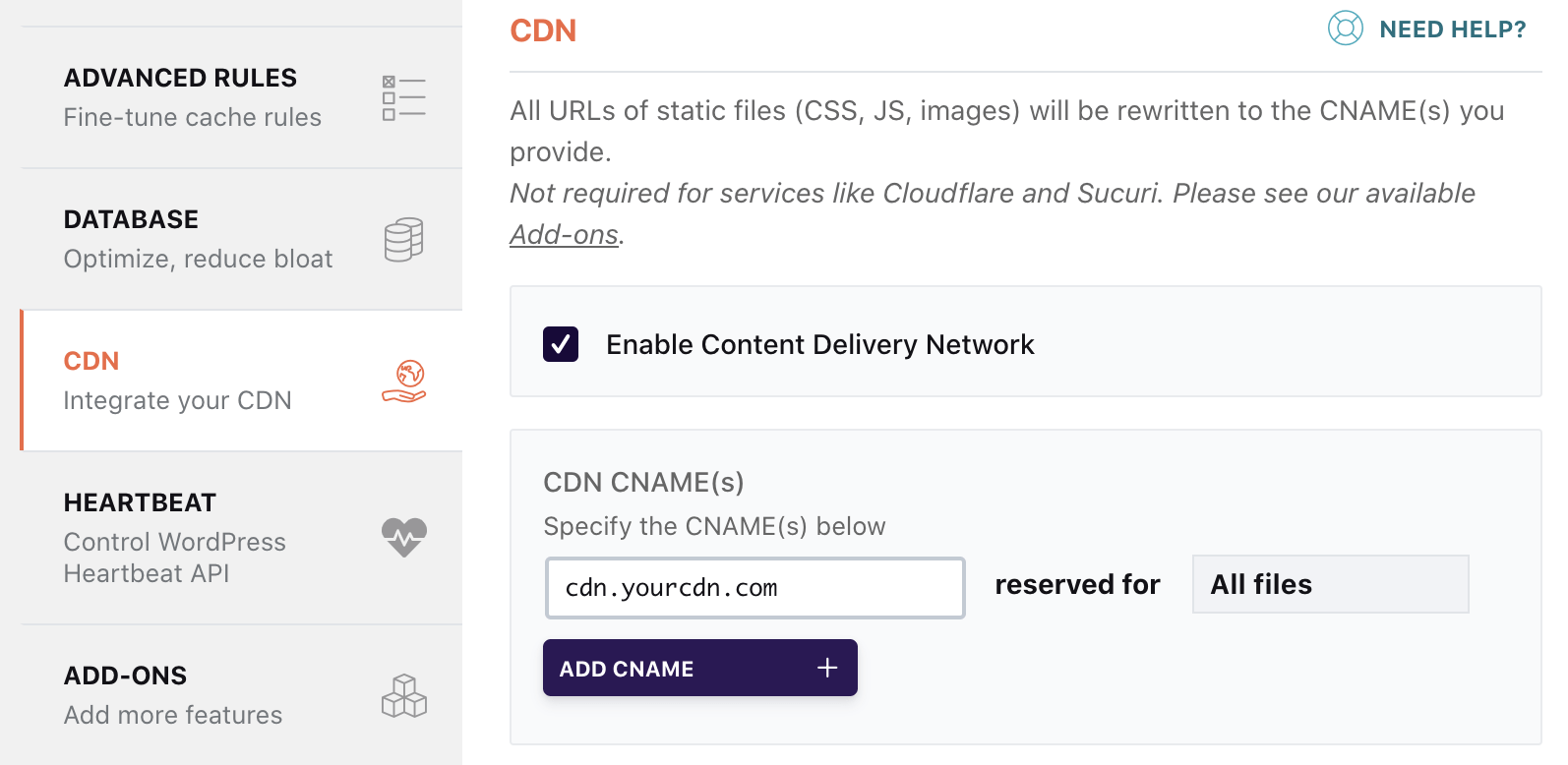
虽然懒加载解决了一些图像相关的问题。但是并没有解决图片本身的加速速度问题。因为图片体积越大,对加载时间的负面影响就越大。
要解决此问题,请使用类似 Shortpixel 的压缩图像插件。你只需安装它,激活,转到设置,输入你的API密钥,单击 “Save and Go to Bulk Process”,然后单击“Restart optimizing”即可。
![]()
如果发现图片质量太低,请转到设置,然后将压缩类型更改为 glossy(有光泽)或 lossless(无损)。
![]()
结果
让我们来看下优化后的结果如何。
以下是我在谷歌的 PageSpeed Insights 中网站数据的前后统计:
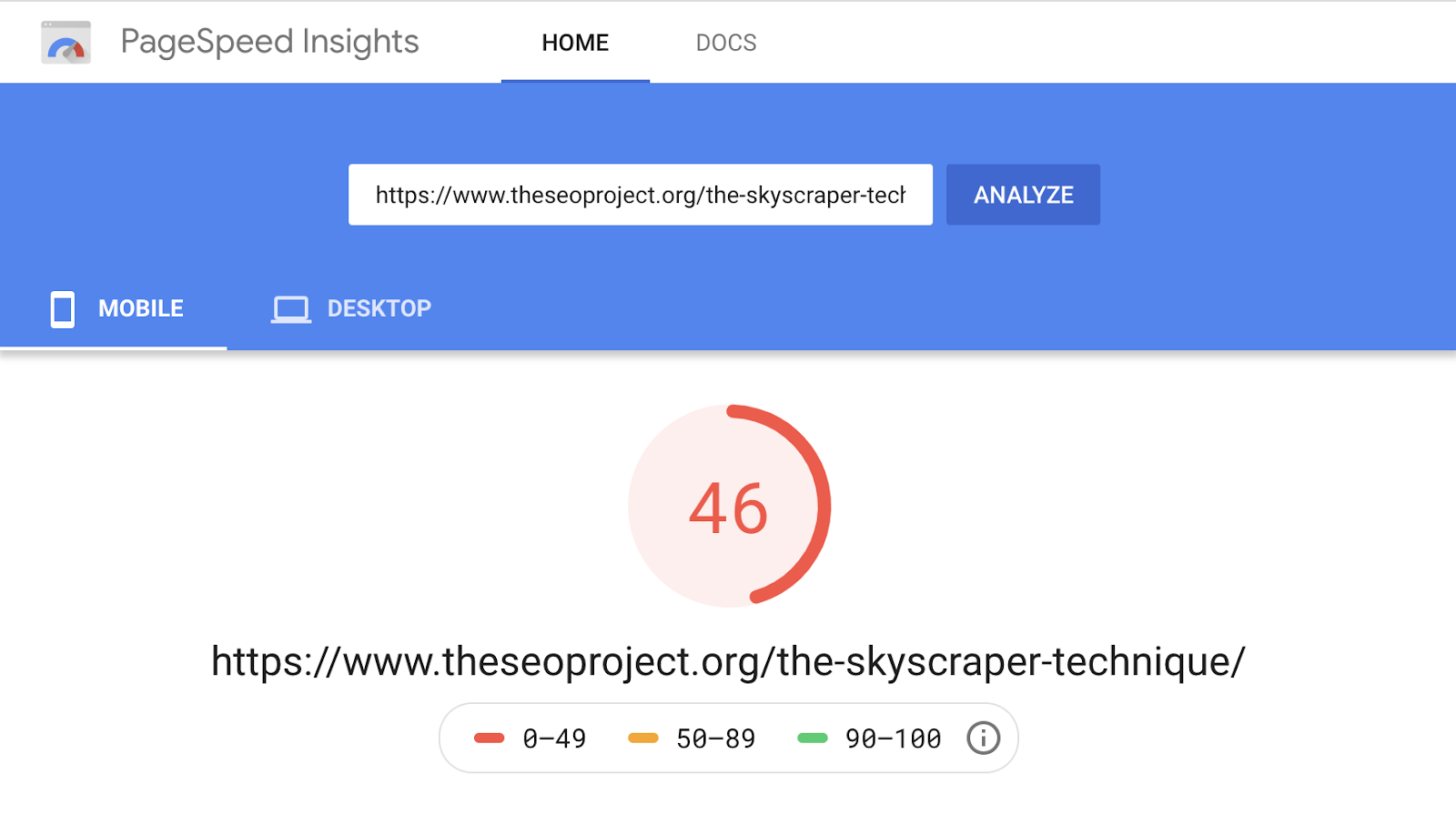
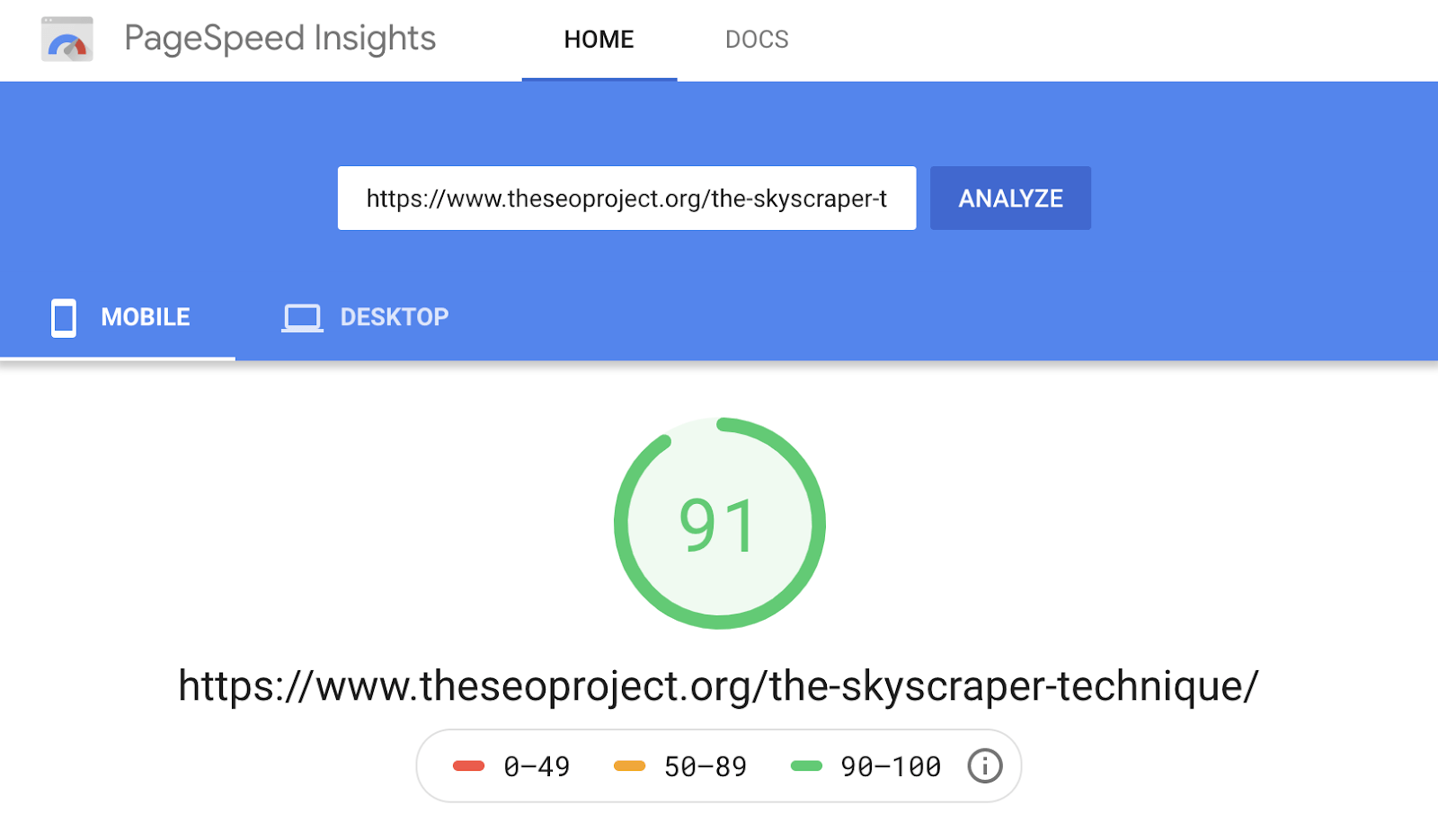
下面是 GTMetrix 中的数据:


你可以看到,该页面先前在5.9秒内已完全加载,页面大小为1.89MB,共67个请求。优化之后,三个指标均有下降。页面大小为 695 KB,完全加载时间为4秒,请求数量减少了近50%。
如果我们在 Ahrefs Site Audit(网站诊断)中查看所有的页面,我们发现平均加载时间缩短了40%,加载时间缩短了95%。
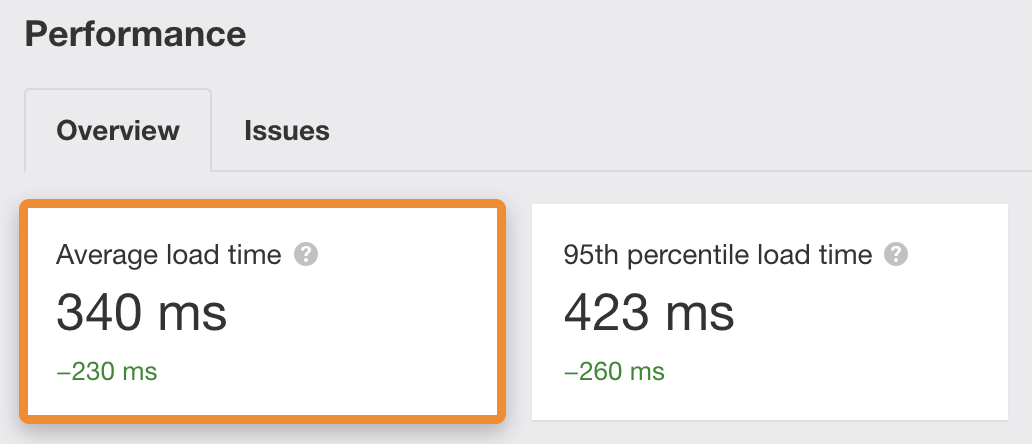
最后
上面的所有方法对于我的网站都运行良好,对于其他网站也是如此。但是,请务必记住,每个WordPress 配置都是不同的。你可能拥有更多的插件、笨拙的主题、较慢的托管速度、或更多的第三方脚本等,所有的这些都会使你的网站变慢。
如果进行了这些优化后,你的页面速度仍需要进行一些改进,则你可能需要在网站上进行自定义的工作。因此,有必要聘请开发人员或页面速度专家来仔细研究一下这些事情。
或者,如果你想获得有关特定问题的更多详细信息,请查看我们完整的页面速度指南。
以上这些内容你是否有希望补充的? 那么就在 Twitter 上找我吧。
译者,Park Cheng,魔贝课凡联合创始人。



